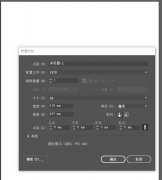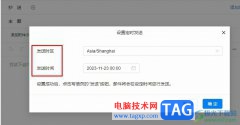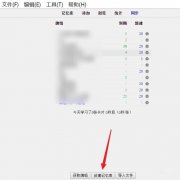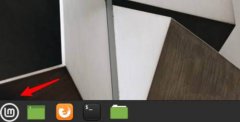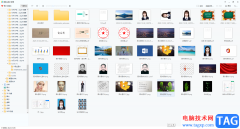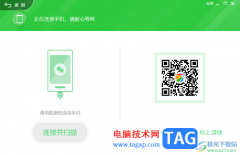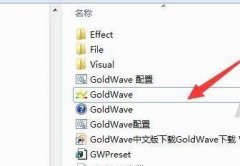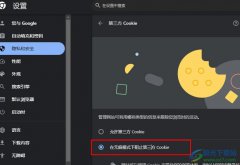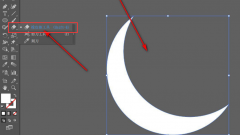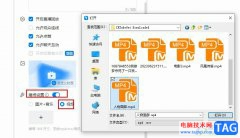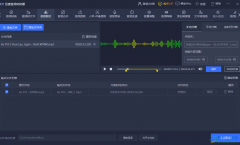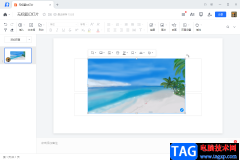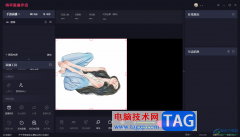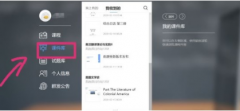在剪映中有很多非常实用、受欢迎的功能,比如在剪映中有一个“智能字幕”功能,使用该功能我们可以轻松视频视频中的人声自动生成字幕,这样我们就不用手动添加字幕了,可以为我们节省大量的时间和精力。识别处字幕后如果有需要我们还可以单独导出字幕文件进行保存。如果我们需要在电脑版剪映中导出字幕文本,小伙伴们知道具体该如何进行操作吗,其实操作方法是非常简单的。我们只需要在“导出”窗口中只勾选“字幕导出”,然后选择想要的导出格式以及设置字幕文件的名称和保存位置就可以了,非常地简单。接下来,小编就来和小伙伴们分享具体的操作步骤了,有需要或者是感兴趣的小伙伴们快来和小编一起往下看看吧!
操作步骤
第一步:点击打开剪映,导入需要的素材并拖动到时间轴;
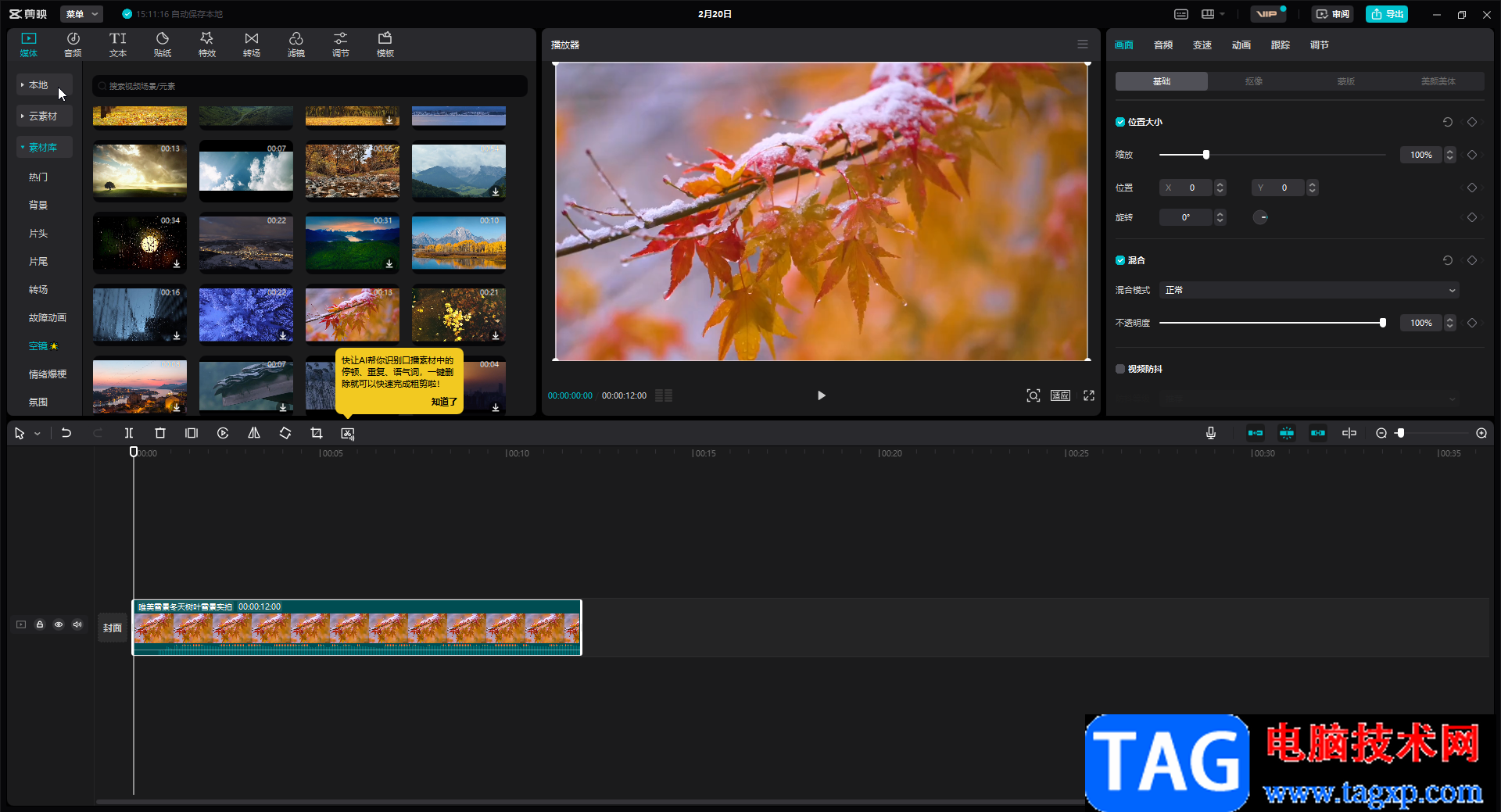
第二步:在“文本”选项卡中点击切换到“智能字幕”后可以识别视频字幕,或者点击切换到“视频歌词”栏进行识别,等待一会儿后就可以看到时间轴中出现字幕了,在时间轴点击选中字幕可以在右上方修改字幕的内容,比如可以修改错别字等待;
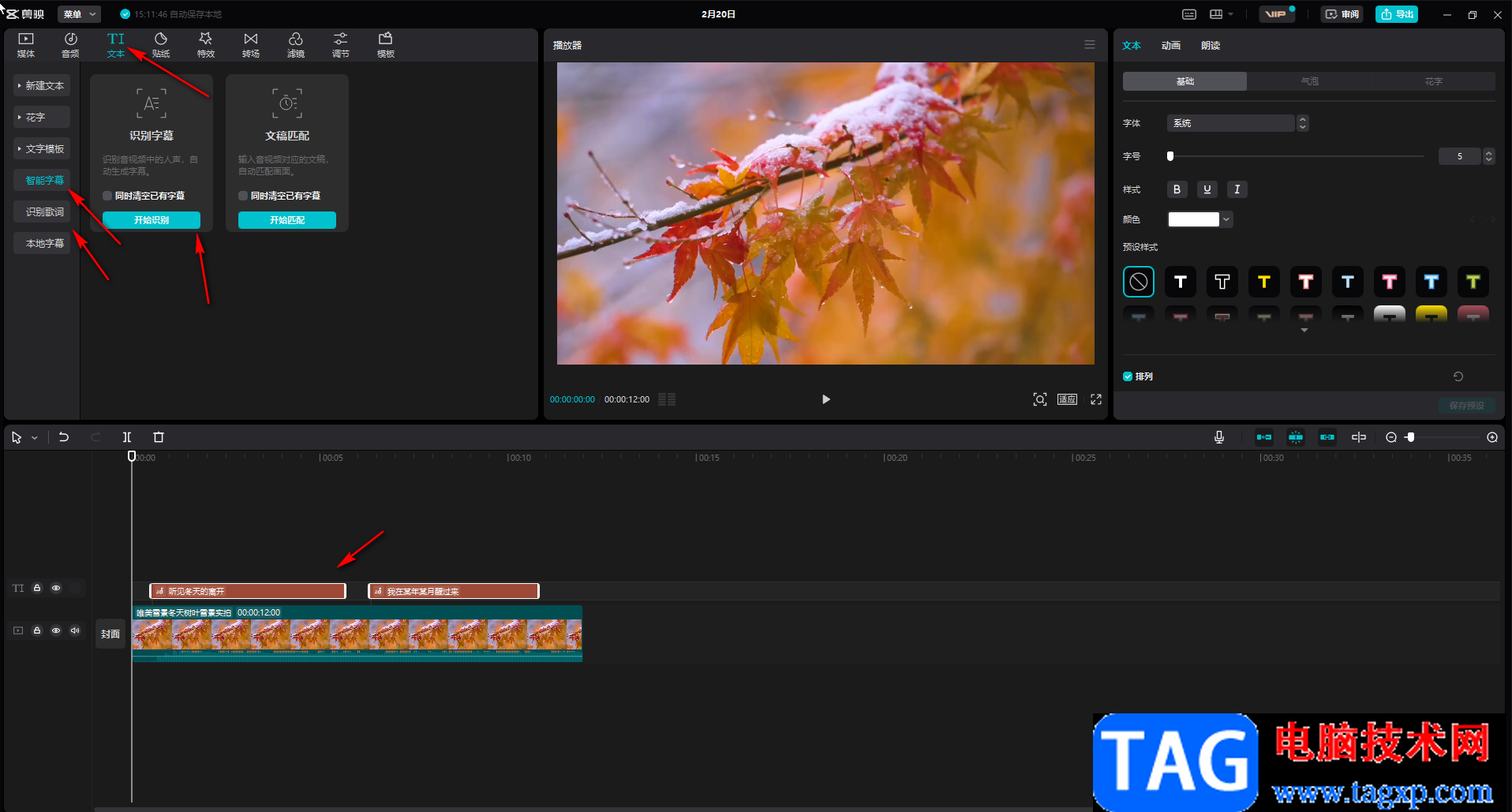
第三步:然后按Ctrl+E键,或者在右上方点击“导出”按钮打开导出窗口,在窗口中可以设置字幕文件的名称和保存位置;
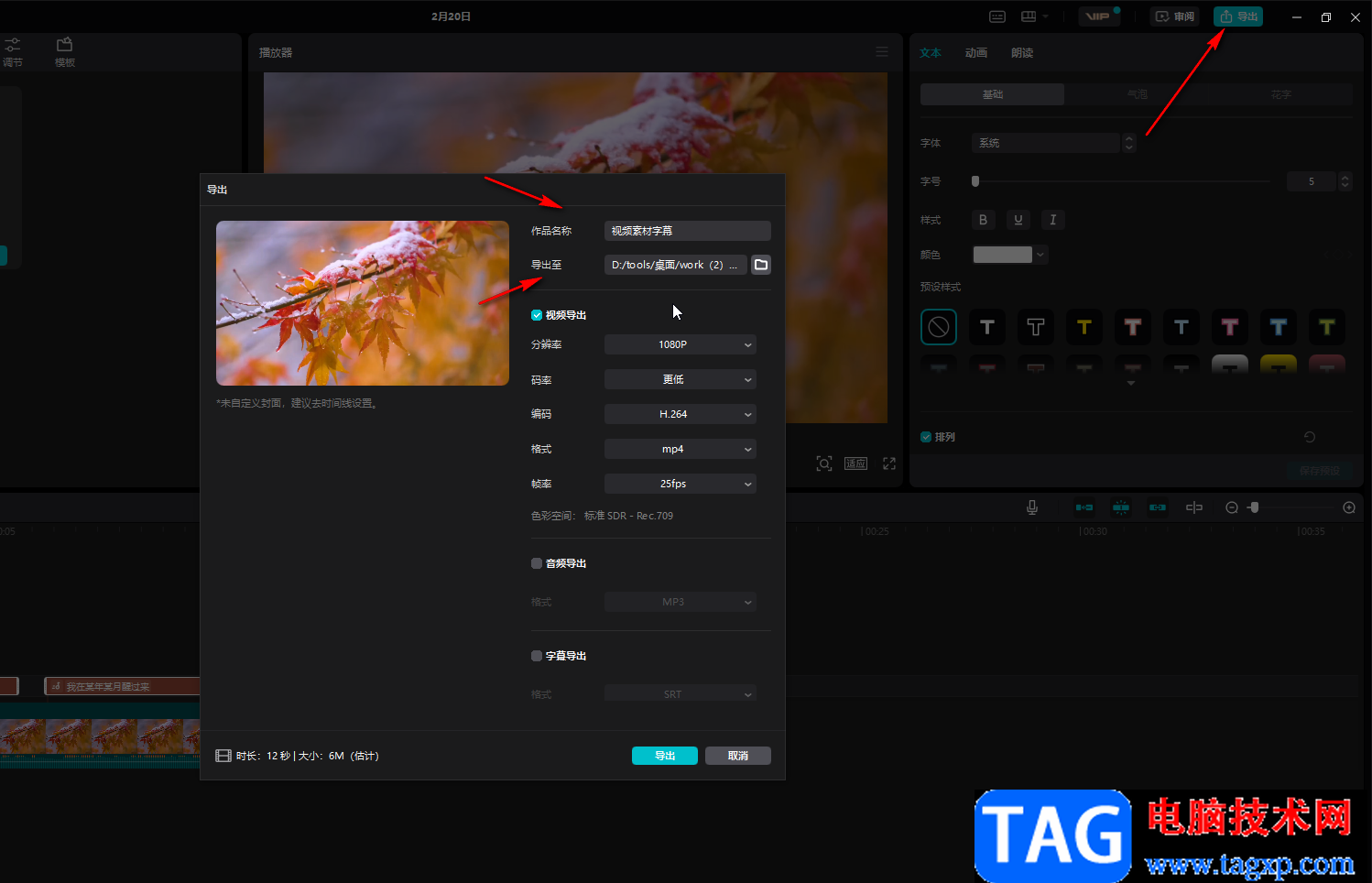
第四步:接着取消勾选“视频导出”和“音频导出”,只勾选“字幕导出”,点击“格式”处的下拉箭头可以选择想要的格式,SRT是带有时间标记的字幕,TXT是纯文字字幕;
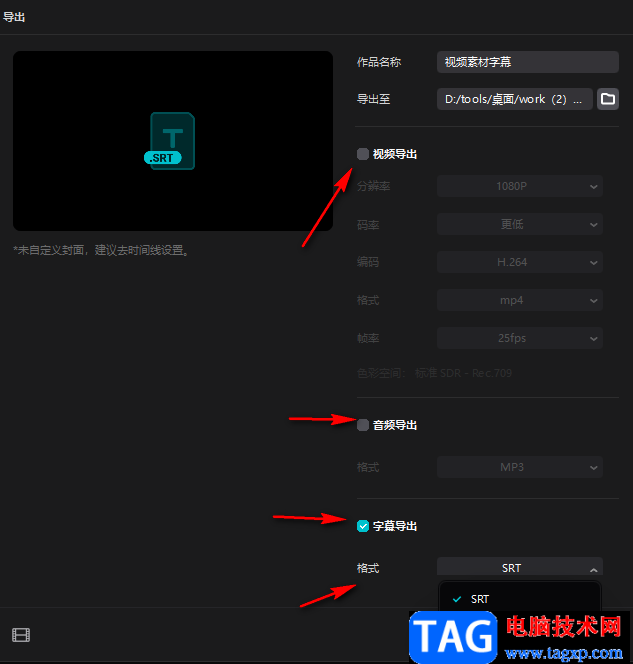
第五步:然后点击“导出”按钮就可以了。
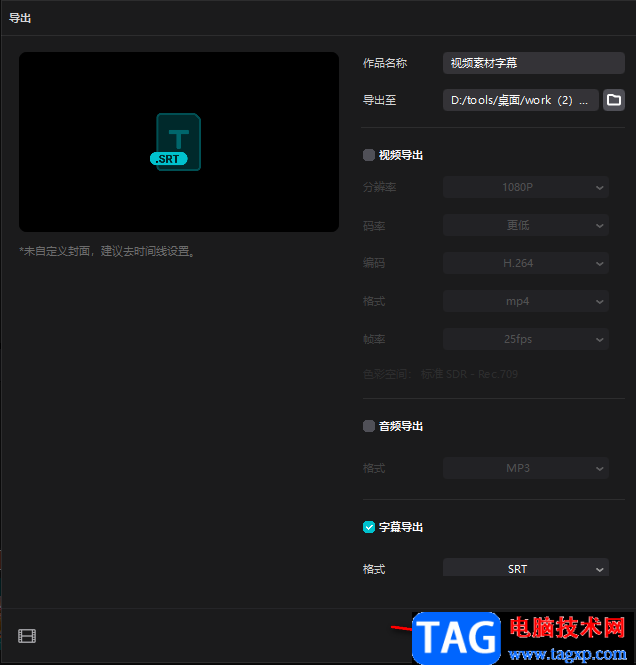
以上就是电脑版剪映中提取并导出字幕的方法教程的全部内容了。同样的,如果我们需要单独导出音频,就可以在导出窗口只勾选“音频导出”后进行详细的操作设置。